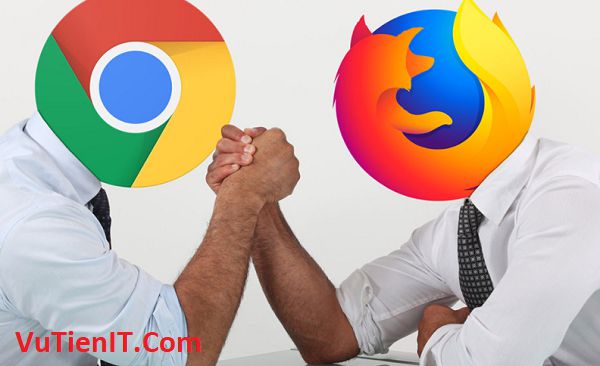
Firefox Quantum đã chính thức được ra mắt tới người dùng. Trước đây ta được dùng thử và được hãng nêu ra tốc độ nhanh hơn Google Chrome gấp 2 lần. Liệu rằng đây là kết quả thực sự. Nó có thay thế cho Chrome hay không??? Tùy theo nhu cầu sử dụng trong công việc của bạn thì lựa chọn trình duyệt nào đó cho phù hợp để đạt tốc độ làm việc trên nó tốt nhất
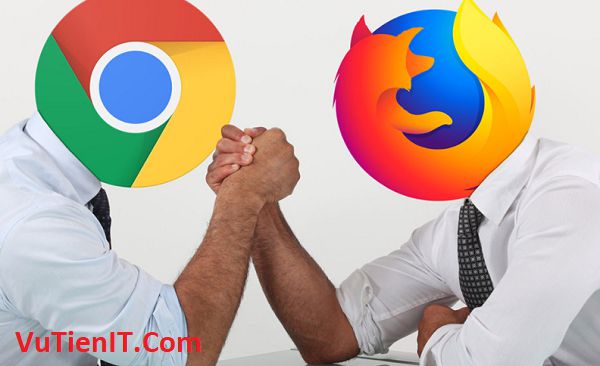
Dưới dây là bài thử nghiệm của một hãng nổi tiếng giữa 2 trình duyệt đó là Firefox Quantum và Google Chrome. Từ đó bạn có thể nhận biết được cách nhìn tổng quan. Bài thử nghiệm này được thực hiện trên máy tính có CPU là Intel Core i5 2500k và có bộ nhớ RAM là 8GB. Cả 2 trình duyệt này chỉ cài theo dạng mặc định không cài thêm bất kỳ một tiện ích add-on nào cả. Dữ liệu lịch sử như là cache, cookies đã được xóa bỏ. Tất cả đều được thử nghiệm đi thử nghiệm lại 3 lần để cho ra kết qua chính xác nhất. Tuy rằng không phải chính xác 100% nhưng nó cho ta cái nhìn tổng quan.
Thử nghiệm của Ares-6
Như bạn đã biết Ares-6 là một trang Website cho bạn test tốc độ thực thi của các mã Javascript xem mã nào nhanh hơn. Ở đây nếu điểm càng thấp thì trình duyệt đó hoạt động càng nhanh.
Dưới đây là biểu đồ mà họ đưa ra
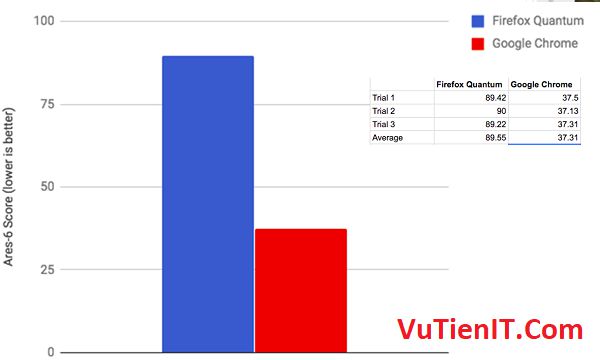
=> Google Chrome chiến thắng
Thử nghiệm của JetStream
JetStream cho phép bạn Tets khả năng chạy các ứng dụng Web có cấu trúc phức tạp trên trình duyệt. Nó đo số tác vụ, gồm cả xoay khối 3D, phép toán hay phân tích thư viện. Và nếu số điểm càng cao thì trình duyệt đó chạy nhanh hơn.
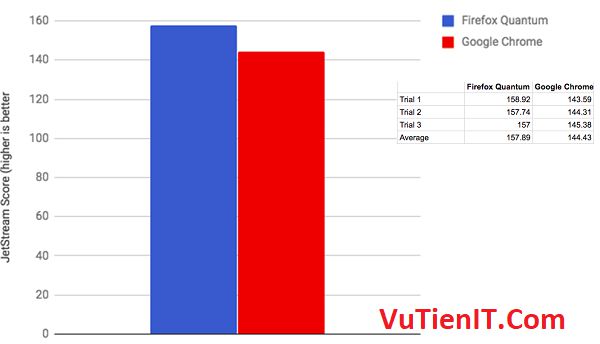
=> Firefox Quantum chiến thắng
Đây là ứng dụng web hỗ trợ mô phỏng hành vi của người dùng trên ứng dụng web (ví dụ như thêm vào danh sách những việc cần làm và đo lường thời gian cần để thực hiện. Bạn xem thêm tại link dưới. Trình duyệt nào có điểm cao thì sẽ tốt hơn. Dưới đây là kết quả thu được
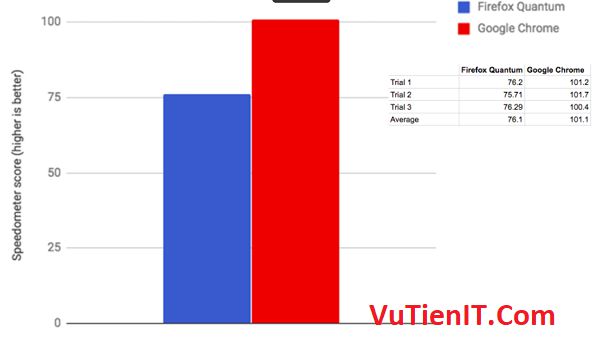
=> Google Chrome chiến thắng
Như vậy trên lý thuyết thì ta rút được kết luận đó là Google Chrome hoạt động tốt hơn Firefox Quantum
Thử nghiệm thực tế
Trên chỉ là lý thuyết thôi. Còn thực tế thì sẽ như nào? Dưới đây là màn so sánh giữa các hãng lớn về 2 trình duyệt này bạn có thể tham khảo
- Trang Web Mashable.com
- Trang Web Nytimes.com
- Trang Web Nationalgeographic.com
- Trang Web Cnn.com\
- Trang Web Amazon.com
Như vậy, với tất cả màn so sánh thì kết quả đó là Google Chrome vẫn là Chùm (Chiến thắng)
Tổng Kết
Với lỗ lực không mệt mỏi của Firefox Quantum thì kết quả vẫn chưa đủ để có thể vượt mặt Google Chrome về tốc độ load trang Web. Bên trên chỉ là thử nghiệm cho bạn tham khảo thôi. Tùy theo nhu cầu của bạn thì bạn sử dụng trình duyệt đó thôi. Vì công nghệ càng phát triển thì những việc tối ưu trình duyệt thì họ sẽ làm cho chúng ta. Chúng ta là người sử dụng thì tùy vào mục đích của bạn. Như mình thì mình cài cả 2 để làm việc.
Còn bạn? Bạn nhận định như nào về kết quả bên trên? Hay bình luận cho mọi người được biết ý kiến của bạn như nào nhé!
